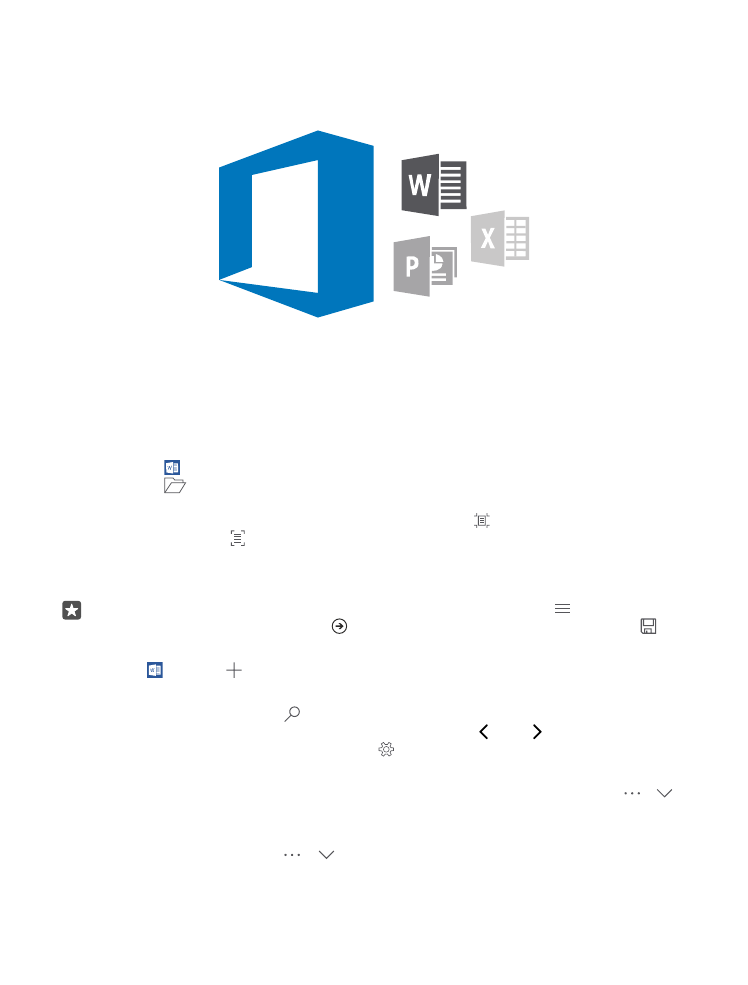
Darbas su „Word“
Redaguokite savo dokumentus su „Word“ keliaudami.
Norint redaguoti failus, reikalingas „Microsoft“ abonementas.
Esamo dokumento redagavimas
1. Bakstelėkite Word.
2. Bakstelėkite
Naršyti ir raskite „Word“ failą, kurį norite redaguoti.
3. Jei norite padidinti arba sumažinti vaizdą, išskėskite pirštus arba juos suglauskite.
4. Norėdami matyti dokumento puslapių lūžius, bakstelėkite . Norėdami grįžti į vaizdą per
visą ekraną, bakstelėkite .
„Word“ jūsų failus įrašo automatiškai, todėl jums nebereikia to daryti. Savo failus galite rasti
OneDrive.
Patarimas: Jei dokumentą norite įrašyti savo telefone, bakstelėkite > Įrašyti,
pasirinkite failo vietą, bakstelėkite , užrašykite failo pavadinimą ir bakstelėkite .
Naujo dokumento kūrimas
Bakstelėkite Word > Naujas.
Teksto paieška dokumente
Kai failas atidarytas, bakstelėkite ekrano viršuje ir įrašykite paieškos žodį. Jei norite pereiti
į paskesnį arba ankstesnį atitikmenį dokumente, bakstelėkite arba . Jei reikia
sudėtingesniu paieškos parinkčių, bakstelėkite .
Lentelės, paveikslėlio ar kito elemento įterpimas į dokumentą
Kai failas atidarytas, bakstelėkite vietą, kur norite įtraukti elementą, tada bakstelėkite > >
Insert ir norimą parinktį.
Šrifto arba formatavimo keitimas
Kai failas atidarytas, bakstelėkite > > Pagrindinis ir norimą parinktį.
© 2016 „Microsoft Mobile“. Visos teisės saugomos įstatymo.
110